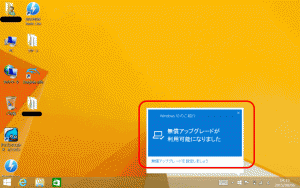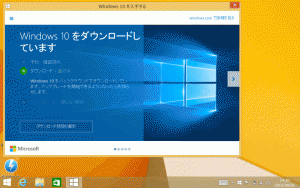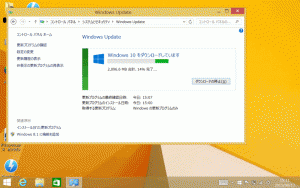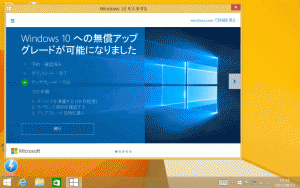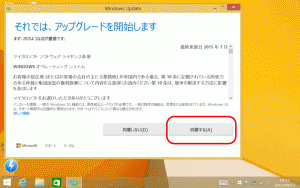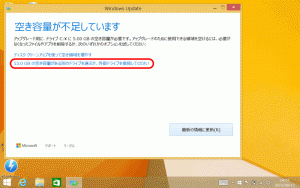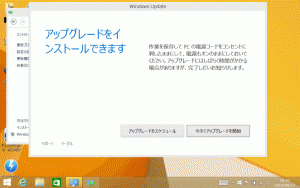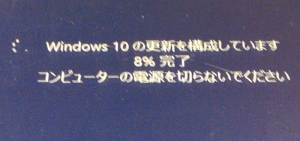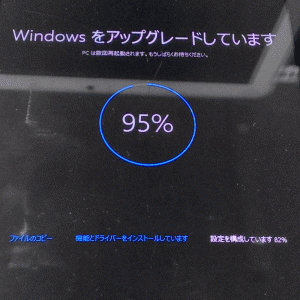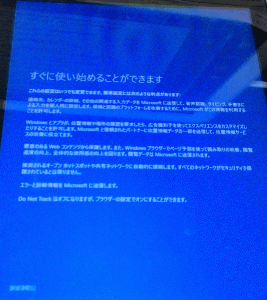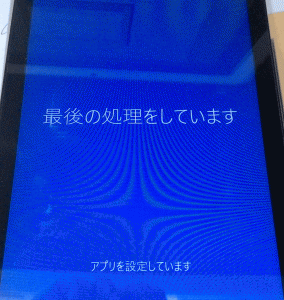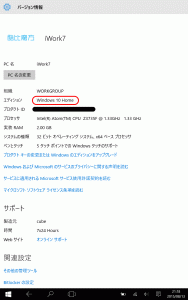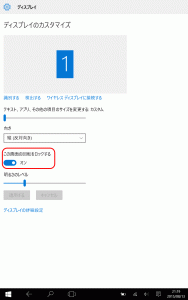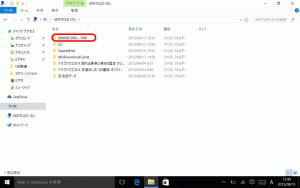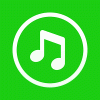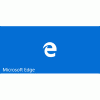ウチの7インチの中華タブレット「iWork 7」ですが、「Windows 10」へのアップグレードが可能になりましたので、早速アップグレードをしてみました。
「iWork 7」の「Windows 10」のアップグレード予約については、以前の話題で確認ください。
→ 中華7インチタブレットに「Windows 10」のアップグレード通知がきました(2015年7月16日の話題)
上記の写真のような感じで、「無償アップグレードが利用可能になりました」と表記されます。
詳細を確認してみます。
「Windows 10をダウンロードしています」と表示され、ダウンロードが進行中です。
ダウンロードの進行状況については「Windows Update」で確認ができます。
ダウンロードが終了すると、アップグレード可能となります。
まずはライセンスの同意。
すると、「空き容量不足」のメッセージが出ました。
それもそのはず、「C:」ドライブですが「2GB」の空き容量しかありません。アップグレードするためには「5GB」の空きが必要と記載されています。
幸いSDカードに「13GB」以上の空き容量があっため、
「13.0GBの空き容量のある別のドライブを選ぶか、外部ドライブを接続してください」
を選択し、アップグレードを開始します。
アップグレードには時間がかかるので、「電源を接続しておくこと」が重要です。
何度も再起動をしながらアップグレードが進行していきます。
時間的には1時間半程度かかったでしょうか。
アップグレードは全てタブレットの「縦の画面表示」で進行していきました。
そして、初期設定画面に移行します。
初期設定を画面の表示通りに行うと、起動します。
無事にアップデート終了です。
設定していた無線LANの設定やBluetootn機器、プリンターなどもそのまま引き継ぎされました。
システム情報を確認すると、「Windows 10 Home」になっています。
問題は、縦表示にアップグレードの時から、縦画面に固定されて、タブレットの方向を変えても回転しないな、、、と思っていたら、、、、
画面の回転のロックが「ON」になっていました。
これを解除すれば、回転するようになりました。
さて、「Windows 10」にアップデートすると、「1か月間のみ元のOSに戻すことができます。」
しばらく使ってみて、いまいちだったら戻そうと思います。
その際のデータですが、「$WINDOWS.~TMP」というフォルダに保存されています。
丁度、ライセンス同意後の「空き容量不足」の時に必要な容量が、このバックアップの分だったようです。
その時にSDカードを選択していたので、ウチの場合はSDカード内にデータが作成されていました。
保存されたデータは「5.4GB」ぐらいありました。
さて、「Windows 10」の感想については、今後少しずつ話題にしていこうと思います。